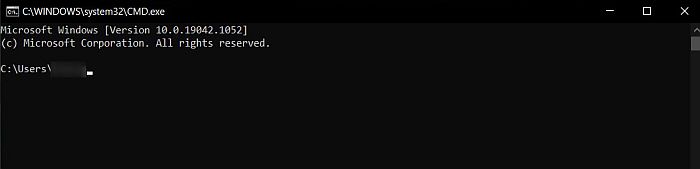Καταργήστε το WebWatcher από Android, iPhone ή υπολογιστή το 2022
Έχετε χρησιμοποιήσει ποτέ ένα εφαρμογή παρακολούθησης στη συσκευή σας;
Το WebWatcher 1.2.0 είναι μια λύση παρακολούθησης που έχει σχεδιαστεί για να σας δίνει μια ματιά στις δραστηριότητες Διαδικτύου μιας συσκευής-στόχου.
Ίσως τελείωσες με αυτό και δεν χρειάζεσαι την εφαρμογή πια. Ίσως αυτό δυσλειτουργία. Ίσως δεν το έχετε εγκαταστήσει μόνοι σας, αλλά το υποψιάζεστε το έβαλε κάποιος άλλος στη συσκευή σας. Ό,τι κι αν είναι, το θέλεις απεγκαταστήστε την εφαρμογή, αλλά δεν μπορώ ή δεν ξέρω πώς.
Για να λύσετε το πρόβλημά σας, ακολουθεί ένας πλήρης οδηγός πώς να αφαιρέσετε το WebWatcher από Android iPhone ή υπολογιστή.
Περιεχόμενα
Πώς να αφαιρέσετε το WebWatcher: Οδηγίες βήμα προς βήμα
Υπάρχουν πολλοί τρόποι προς την αφαιρέστε μια εφαρμογή κατασκοπείας από τις συσκευές σας. Δυστυχώς, διαφορετικές εφαρμογές κατασκοπείας έχουν διαφορετικές οδηγίες. Εάν έχετε σύγχυση σχετικά με τον τρόπο αφαίρεσης WebWatcher από τις διάφορες συσκευές σας, έχω αναφέρει τους πιο συνηθισμένους τρόπους για εσάς.
Πρώτον: Πώς να εντοπίσετε το WebWatcher σε Android και iPhone
Πριν προχωρήσουμε, είναι σημαντικό να προσδιορίσετε πρώτα αν έχετε καν το WebWatcher στο τηλέφωνό σας. Υπάρχουν διάφοροι τρόποι για την ανίχνευση WebWatcher στο iPhone ή στο Android.
Όπως συμβαίνει στην περίπτωση που έχετε εγκατεστημένο οποιοδήποτε είδος λογισμικού κατασκοπείας στη συσκευή σας, το τηλέφωνό σας είναι πολύ πιθανό να εμφανίσει τα ακόλουθα συμπτώματα:
- Ασυνήθιστο και βαρύ κατανάλωση μπαταρίας.
- Σας το τηλέφωνο ανάβει τυχαία, ακόμα και όταν δεν το χρησιμοποιείτε.
- Η απόδοση μειώνεται – εσείς υστέρηση εμπειρίας και χρειάζεται α πολύ καιρό για τρέξιμο εφαρμογές.
- Εμφανίζονται οι ρυθμίσεις του τηλεφώνου σας ύποπτα προγράμματα που εκτελούνται στο παρασκήνιο.
- Ο διαχειριστής αποθήκευσης υποδεικνύει ότι υπάρχει ελεύθερο χώρο στο τηλέφωνό σας, αλλά δεν μπορείτε να το χρησιμοποιήσετε.
Εάν αντιμετωπίζετε κάποιο από αυτά τα προβλήματα, μπορεί να έχετε spyware, όπως το WebWatcher, εγκατεστημένο στο τηλέφωνό σας.
Τώρα που ξέρετε πώς να ανιχνεύσετε το WebWatcher σε Android ή iPhone, ήρθε η ώρα να το συζητήσετε πώς να το αφαιρέσετε.
Απεγκατάσταση του WebWatcher σε συσκευή Android
Για να αφαιρέσετε το WebWatcher από το τηλέφωνό σας Android, ακολουθήστε τα παρακάτω βήματα:
- Πηγαίνετε στο δικό σας ρυθμίσεις και μετακινηθείτε προς τα κάτω Επιπρόσθετες ρυθμίσεις.
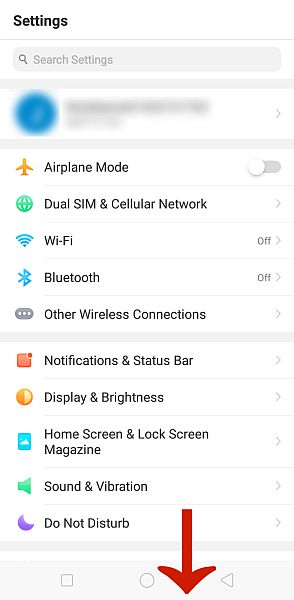
- Στην περιοχή Πρόσθετες ρυθμίσεις, πατήστε αποθηκευτικός χώρος για να δείτε μια λίστα με όλες τις εφαρμογές που είναι εγκατεστημένες στο τηλέφωνό σας. Παρόλο που το WebWatcher έχει μια αόρατη ρύθμιση, αν την έχετε πραγματικά στο Android σας, θα εξακολουθεί να είναι εμφανίζονται σε αυτή τη λίστα.
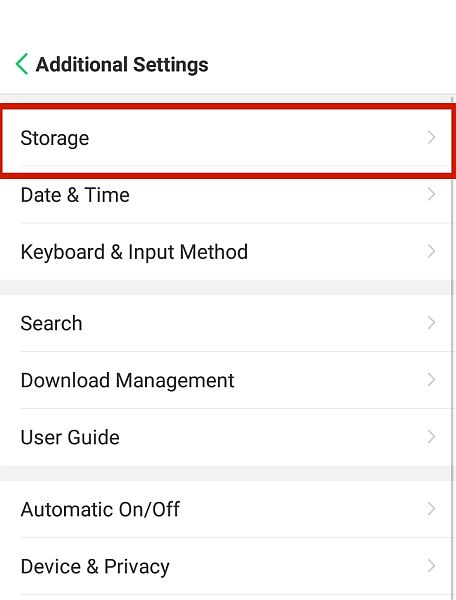
Ωστόσο, πρέπει να είστε προσεκτικοί γιατί η εφαρμογή θα έχει α διαφορετικό και ανύποπτο όνομα, όπως Συγχρονισμός εφαρμογών, Προεπιλεγμένη εφαρμογή ή κάτι ανάλογο. Ένας άλλος δείκτης είναι ότι θα έχει όλα τα δικαιώματα ενεργοποιημένα, ακόμα κι αν δεν ξέρετε σε τι χρησιμεύει.
- Μόλις βρείτε την ύποπτη εφαρμογή, πατήστε το. Αυτό είναι απλώς ένα παράδειγμα.
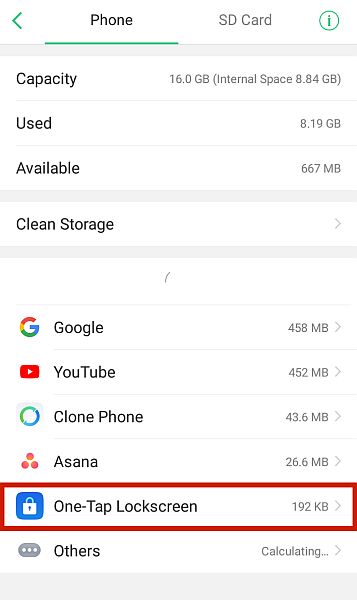
- Όπως κάθε άλλη εφαρμογή, θα σας παρουσιαστεί η επιλογή να την αφαιρέσετε από το τηλέφωνό σας. Τύπος απεγκατάσταση or Διαγραφή για να το αφαιρέσετε εντελώς από το τηλέφωνό σας.
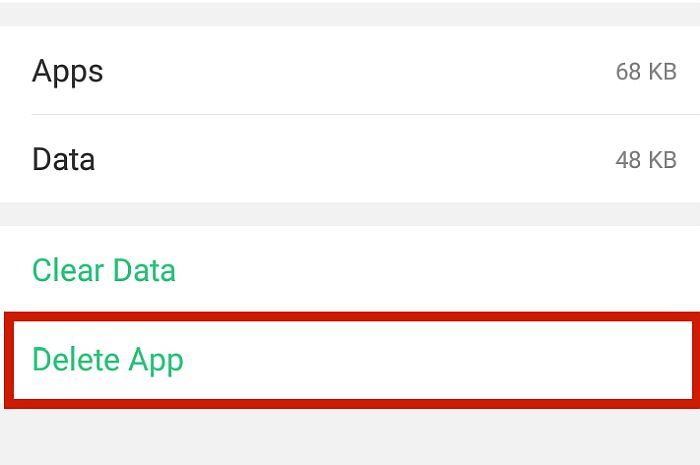
Απεγκατάσταση του WebWatcher στο iPhone σας
Τα iPhone είναι λίγο διαφορετικά όταν πρόκειται για λογισμικό κατασκοπείας. Σε αντίθεση με τα τηλέφωνα Android, τα περισσότερα spyware στην αγορά που λειτουργούν σε iPhone χρησιμοποιήστε τον λογαριασμό σας Apple για να παραβιάσουν τα δεδομένα σας, ανακατευθύνοντάς τα στον πίνακα ελέγχου του spyware.
Εξαιτίας αυτού, δεν υπάρχουν συγκεκριμένες οδηγίες πώς να αφαιρέσετε το WebWatcher από το iPhone ή ακόμα και πώς να εντοπίσετε το WebWatcher στο iPhone.
Τούτου λεχθέντος, για να μπορεί το WebWatcher να παρακολουθεί το iPhone σας, το δικό σας Η δημιουργία αντιγράφων ασφαλείας iCloud/iTunes πρέπει να είναι ενεργοποιημένη επειδή το WebWatcher πρέπει να έχει πρόσβαση στο λογαριασμό σας.
Αυτό σημαίνει ότι εάν θέλετε να αποτρέψετε την πρόσβαση του WebWatcher στο iCloud σας, πρέπει να το κάνετε αλλάξτε τον κωδικό πρόσβασής σας στο iCloud.
Πώς να αλλάξετε τον κωδικό πρόσβασης iCloud
- Πηγαίνετε στο Ο ιστότοπος του Apple ID και συνδεθείτε.
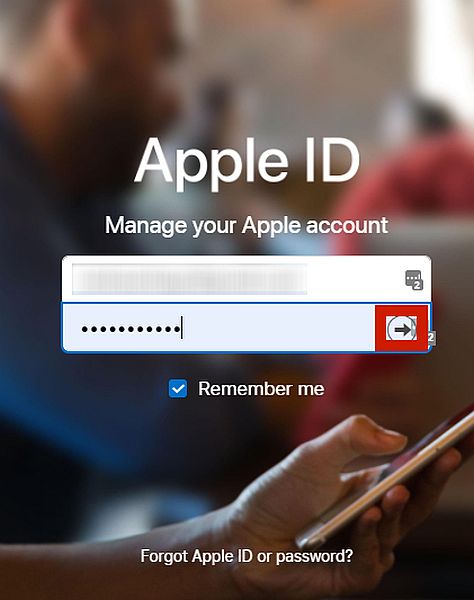
- Μεταβείτε στην ασφάλεια και κάντε κλικ στο κουμπί Aλλαγή κωδικού πρόσβασης.
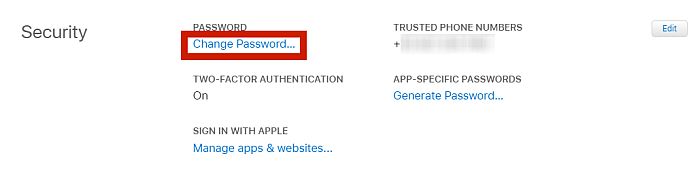
- Εισαγάγετε τον Τρέχοντα Κωδικό σας μία φορά και τον Νέο Κωδικό δύο φορές και κάντε κλικ Aλλαγή κωδικού πρόσβασης. Σιγουρέψου ότι τσεκάρετε το κουτί λέγοντας ‘Έξοδος από συσκευές’.
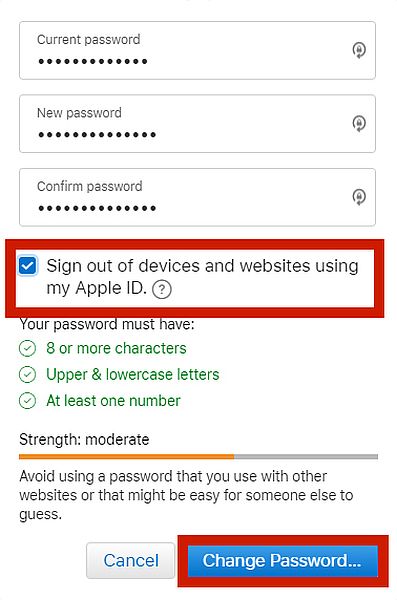
- Με τον κωδικό πρόσβασής σας στο iCloud αλλάξει, το WebWatcher θα το κάνει δεν είναι πλέον σε θέση να συνδεθεί στον λογαριασμό σας iCloud.
Απεγκατάσταση του WebWatcher σε υπολογιστή
Αν πιστεύεις ότι έχεις WebWatcher στον υπολογιστή σας με Windows δεν χρειάζεται να ανησυχείτε. Είναι πραγματικά σχετικά εύκολο αφαιρέστε το WebWatcher από τον υπολογιστή.
Σε αυτή την ενότητα, έχω παραθέσει τρεις αποτελεσματικές μεθόδους για να αφαιρέσετε το WebWatcher από έναν υπολογιστή με Windows, από την πιο εύκολη επιδιόρθωση έως τη σχετικά πιο περίπλοκη.
Μέσω Uninstaller
Τα προγράμματα ηλεκτρονικών υπολογιστών συνοδεύονται από ένα πλήρες πακέτο απεγκατάσταση λογισμικού. Αυτό είναι ένα εκτελέσιμο αρχείο που μπορεί να εμφανίζεται ως uninstall.exe, uninst000.exe, ή κάτι σε αυτή τη γραμμή. Το τρέξιμο τους θα απεγκαταστήστε το λογισμικό και διαγράψτε όλα τα αρχεία spyware.
Μπορείτε να βρείτε αυτούς τους φακέλους στον αρχικό τελικό, τον οποίο μπορείτε να βρείτε σκάβοντας στο Κατάλογο των Windows.
Για να το κάνετε αυτό, ακολουθήστε τα παρακάτω βήματα.
- Βρείτε το φάκελος εγκατάστασης του WebWatcher 1.2.0. Το πρώτο βήμα για να το κάνετε αυτό είναι να πάτε στο Αρχείο εξερευνητής, που θα βρείτε συχνά στη γραμμή εργασιών. Κάντε διπλό κλικ για να το ανοίξετε.
- Στη συνέχεια, πρέπει να μεταβείτε στο κύρια κίνηση. Η κύρια μονάδα δίσκου είναι όπου αποθηκεύονται τα αρχεία του συστήματός σας και θα πρέπει να μοιάζει με αυτό.
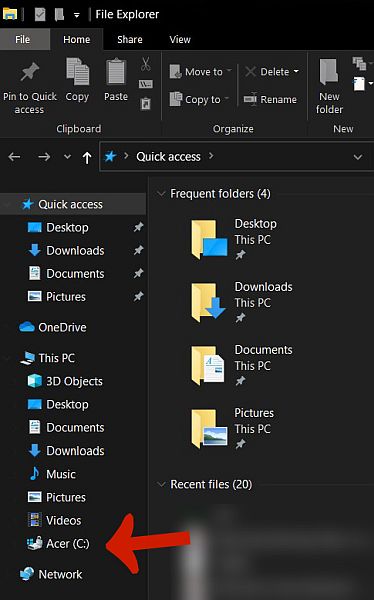
- Κάντε κλικ στο φάκελο αρχεία του προγράμματος. Στη συνέχεια, θα μεταφερθείτε σε μια μακρά λίστα με όλα τα αρχεία εγκατάστασης στον υπολογιστή ή τον φορητό υπολογιστή σας.
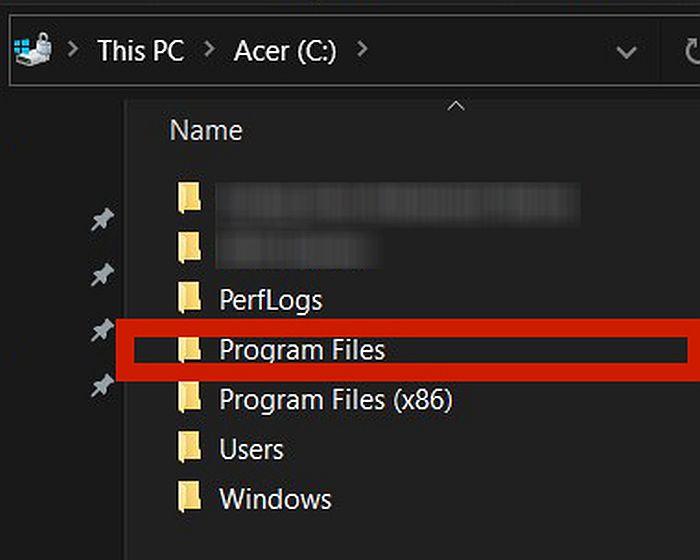
- Αναζητήστε το φάκελο εγκατάστασης του WebWatcher 1.2.0 και μετά ανοίξτε το.
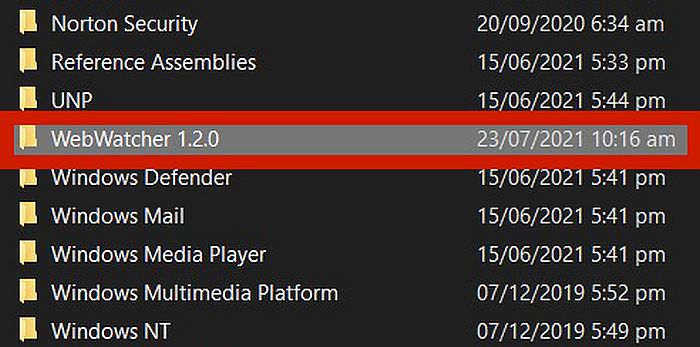
- Ψάξτε για το απεγκαταστήστε το αρχείο .exe σε αυτόν τον φάκελο. Θα πρέπει να μοιάζει με αυτό. Απλώς κάντε κλικ σε αυτό για να εκτελέσετε την απεγκατάσταση.
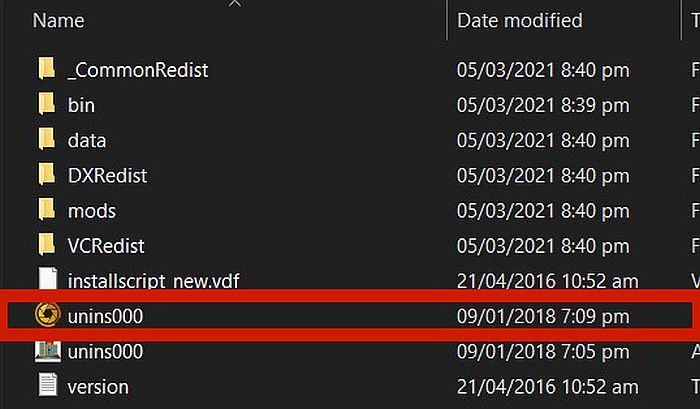
Μέσω Προσθήκη ή Αφαίρεση προγραμμάτων
Κάθε λογισμικό που είναι εγκατεστημένο στον υπολογιστή σας με Windows θα προστεθεί στο Προσθήκη ή κατάργηση προγραμμάτων λίστα. Αυτή η δυνατότητα βρίσκεται στον Πίνακα Ελέγχου και έχει κατασκευαστεί ακριβώς για εύκολη πρόσβαση στο εγκατάσταση ή αφαίρεση οποιοδήποτε πρόγραμμα στον υπολογιστή σας.
Αν όντως έχεις WebWatcher στον υπολογιστή σας, μπορείτε απεγκαταστήστε το από εδώ.
Για να μπείτε στην Προσθήκη ή κατάργηση προγραμμάτων, ακολουθήστε τα παρακάτω βήματα.
- Ανοίξτε σας Πίνακας Windows για να δείτε τη γραμμή αναζήτησης.
- Στη γραμμή αναζήτησης παρακάτω, πληκτρολογήστε Προσθήκη ή κατάργηση προγραμμάτων. Θα βρείτε το χαρακτηριστικό που αναφέρεται στην κορυφή.
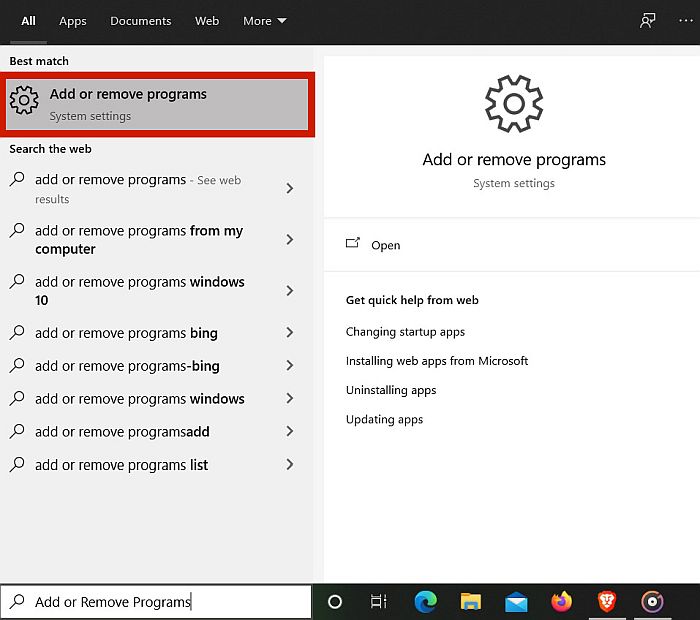
- Εναλλακτικά, μπορείτε επίσης να μεταβείτε στο Πίνακας ελέγχου. Το ίδιο χαρακτηριστικό θα αναφέρεται παρακάτω Προγράμματα.
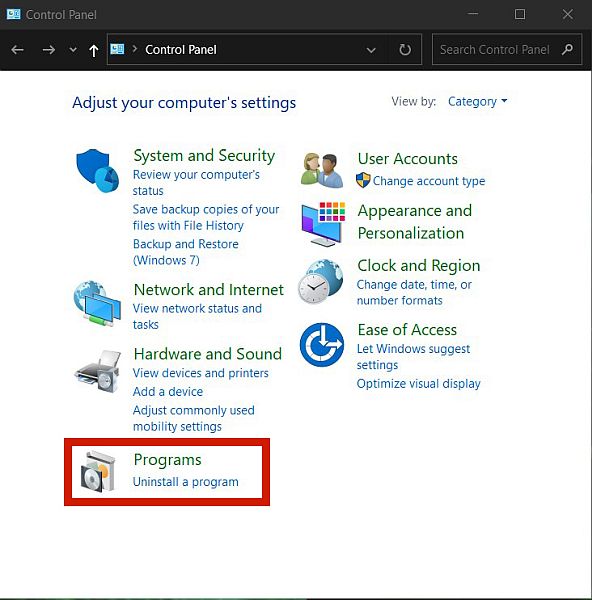
- Στη συνέχεια θα δείτε ένα κατάλογο όλων των προγραμμάτων εγκατεστημένο στον υπολογιστή σας. Κάντε κύλιση για να βρείτε το WebWatcher ή χρησιμοποιήστε τη γραμμή αναζήτησης. Μόλις βρείτε την εφαρμογή, απλά κάντε δεξί κλικ σε αυτό και στη συνέχεια πατήστε Απεγκατάσταση.
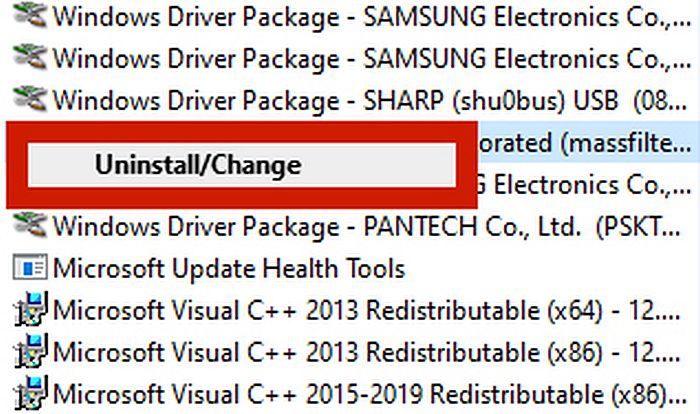
Μέσω κλειδιών μητρώου
Μπορείτε επίσης να χρησιμοποιήσετε το Γραμμή εντολών (cmd) στον υπολογιστή σας για να απεγκαταστήσετε το WebWatcher, αρκεί να χρησιμοποιήσετε το σωστά κλειδιά μητρώου.
Με απλά λόγια, τα κλειδιά μητρώου είναι εργαλεία οργάνωσης που περιέχουν πληροφορίες σχετικά με τον τρόπο λειτουργίας του υπολογιστή σας. Σκεφτείτε το σαν έναν κρυφό χάρτη που εμφανίζει όλες τις πληροφορίες, τις λειτουργίες κ.λπ. υπάρχει στον υπολογιστή σας.
Ωστόσο, επειδή το μητρώο περιέχει αρχεία συστήματος, ατυχήματα όπως η κατά λάθος διαγραφή αρχείων μπορεί να προκαλέσουν κατάρρευση ολόκληρου του λειτουργικού σας συστήματος, γι’ αυτό να είστε πολύ προσεκτικοί.
Αν θέλετε να μάθετε πώς να με ασφάλεια απεγκατάσταση WebWatcher από το μητρώο, ακολουθήστε τα παρακάτω βήματα.
- Ανοίξτε τη γραμμή εντολών από πληκτρολογώντας ‘cmd’ στη γραμμή αναζήτησης του μενού εργασιών των Windows στο κάτω μέρος της επιφάνειας εργασίας σας.
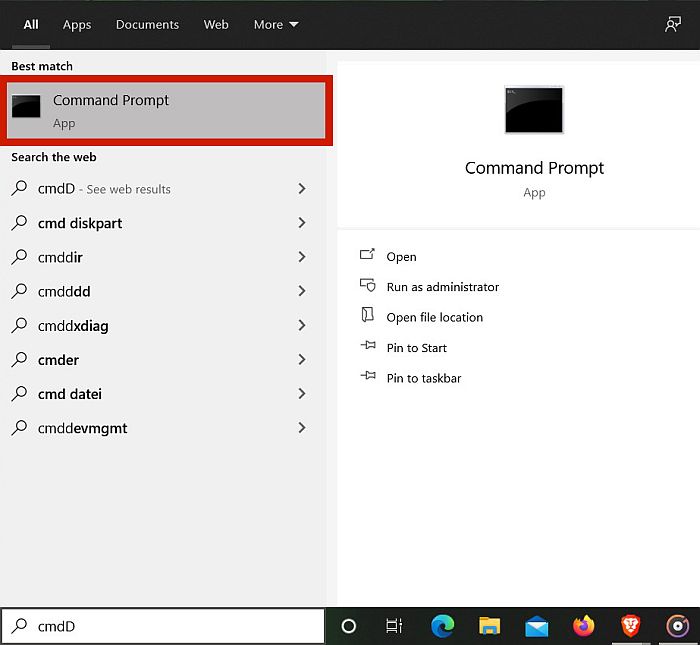
- Εναλλακτικά, μπορείτε επίσης να πατήσετε το Πλήκτρα Windows + R για να ανοίξετε τη λειτουργία Εκτέλεση όπου μπορείτε να πληκτρολογήσετε ‘cmd.’
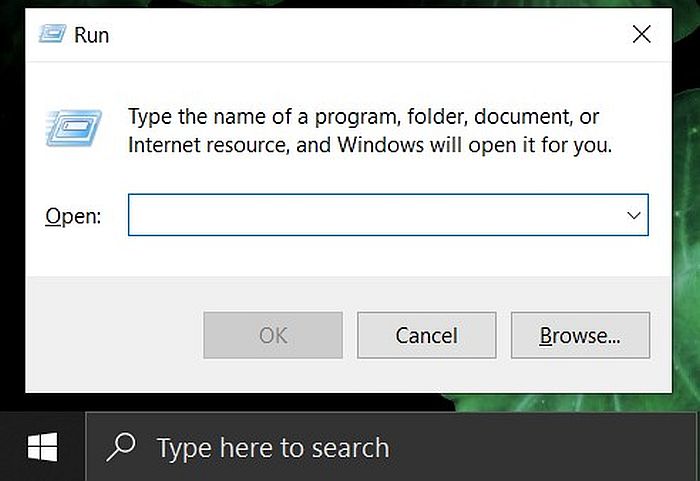
- Αφού πληκτρολογήσετε cmd, το γραμμή εντολών θα εμφανιστεί. Θα πρέπει να μοιάζει με αυτό:
- Πληκτρολογήστε ‘Regedit», μετά πατήστε enter. Στη συνέχεια, το πρόγραμμα επεξεργασίας μητρώου θα ανοίξει και στη συνέχεια θα ζητήσει άδεια. Κάντε κλικ Ναι να το χορηγήσει.
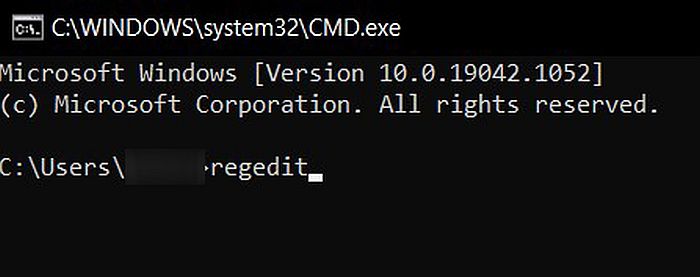
- Το σεμινάριο επεξεργαστή μητρώου τότε θα ανοίξει. Πληκτρολογήστε αυτό το κλειδί μητρώου στη γραμμή για να βρείτε το WebWatcher:
HKEY_LOCAL_MACHINESOFTWAREMicrosoftWindowsCurrentVersionΑναγκατάσταση
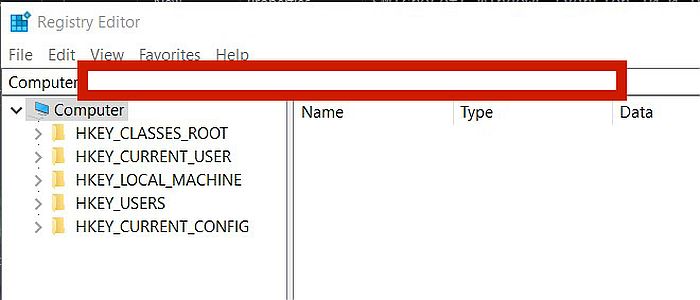
- Εάν έχετε πραγματικά εγκατεστημένο το WebWatcher στον υπολογιστή σας, θα το βρείτε εδώ κάνοντας κλικ σε κάθε φάκελο ένα προς ένα, ή απλά ψάχνοντας για ένα φάκελο με το όνομα WebWatcher.
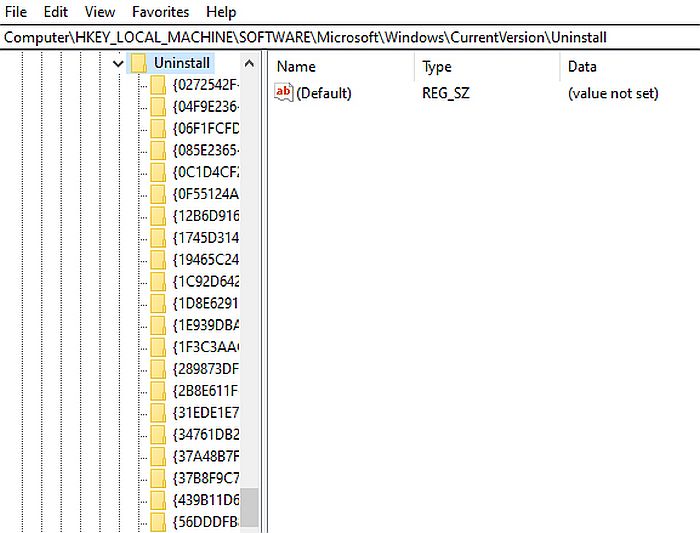
- Ανοίξτε το φάκελο και κάντε διπλό κλικ τη συμβολοσειρά απεγκατάστασης για να το ανοίξετε. Θα μοιάζει με αυτό. Λάβετε υπόψη ότι αυτό είναι για άλλο πρόγραμμα, απλώς το χρησιμοποιούμε ως παράδειγμα.
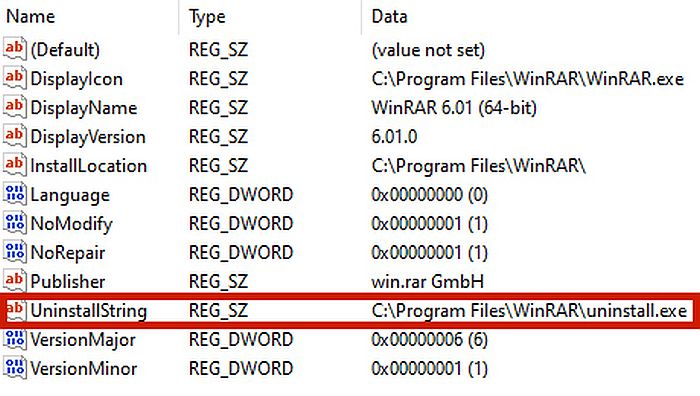
- Αντιγράψτε τα δεδομένα τιμής κάνοντας κλικ Ctrl + C.
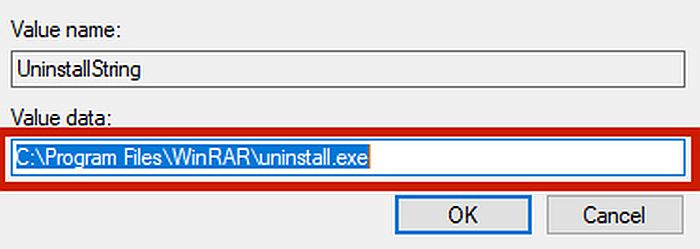
- Μετά την αντιγραφή της συμβολοσειράς απεγκατάστασης του WebWatcher, απλά εκτελέστε ξανά τη συνάρτηση cmd, και μετά επικολλήστε τα δεδομένα τιμής αντιγράψατε στο προηγούμενο βήμα πληκτρολογώντας Ctrl + V στο πλαίσιο εντολών. Πατήστε enter.
- Από εδώ, το WebWatcher’s οδηγός απεγκατάστασης πρέπει να τρέξει. Περιμένετε να ολοκληρωθεί η διαδικασία για να απεγκαταστήσετε επιτυχώς το λογισμικό από τον υπολογιστή σας.
Για ένα άλλο παράδειγμα, εδώ είναι ένα βίντεο YouTube με λεπτομέρειες πώς να απεγκαταστήσετε προγράμματα χρησιμοποιώντας το regedit.
FAQs
Μπορείτε να εντοπίσετε το WebWatcher;
Είναι πολύ δύσκολο να εντοπιστεί το WebWatcher επειδή λειτουργεί διακριτικά στη συσκευή προορισμού. Όπως κάθε άλλη εφαρμογή γονικού ελέγχου στην αγορά, το WebWatcher διαθέτει επίσης μια δυνατότητα που σας επιτρέπει αυτόματα απόκρυψη το εικονίδιο της εφαρμογής μετά την εγκατάσταση.
Είναι ανιχνεύσιμο το WebWatcher στο iPhone;
WebWatcher δεν είναι εύκολο να εντοπιστεί σε iPhone και άλλες συσκευές iOS. Χρησιμοποιεί το λογαριασμό iCloud του στόχου να συγχρονίσετε τα δεδομένα με το ταμπλό, πράγμα που σημαίνει ότι τεχνικά, δεν είναι καν απαραίτητο να εγκαταστήσετε κάτι στην ίδια τη συσκευή.
Γιατί είναι το WebWatcher στο τηλέφωνό μου;
Εάν το WebWatcher είναι στο τηλέφωνό σας, σημαίνει κάποιον ήθελε να σε παρακολουθεί. Εάν είστε υπάλληλος που χρησιμοποιεί μια συσκευή της εταιρείας, το WebWatcher είναι πιθανώς εκεί για να δώσει στους εργοδότες σας πληροφορίες σχετικά με τον τρόπο χρήσης του τηλεφώνου τους.
Πώς να αφαιρέσετε το WebWatcher από το Android iPhone ή υπολογιστή: Συμπέρασμα
WebWatcher είναι μια όμορφη μικρή εφαρμογή κατασκοπείας, αλλά υπάρχουν στιγμές που μπορείτε θέλουν να το ξεφορτωθούν για το καλό.
Μπορεί να είσαι γίνεται χρησιμοποιώντας την εφαρμογή, για οποιονδήποτε λόγο. Μπορεί να αντιμετωπίζετε προβλήματα προέρχονται από την εγκατάσταση, επομένως θέλετε να το εγκαταστήσετε ξανά σωστά. Ίσως το συμβόλαιό σας με την παλιά σας εταιρεία τελείωσε και μπορείτε να κρατήσετε τη συσκευή.
Μπορεί απλά δεν μου αρέσει το πρόγραμμα WebWatcher, γενικά, ή μπορεί να έχετε συνειδητοποιήσει ότι είναι εγκατεστημένο στη συσκευή σας χωρίς την άδειά σας.
Ανεξάρτητα από τους λόγους σας, τώρα ξέρετε πώς να αφαιρέσετε το WebWatchr από μια συσκευή Android, iPhone ή υπολογιστή, με διάφορους τρόπους.
Σας άρεσε αυτό το άρθρο; Πείτε μου τις σκέψεις σας στα σχόλια παρακάτω!
πρόσφατα άρθρα